Você sabe como mudar senha do Wifi? Seja o Wifi de casa ou do trabalho, saber fazer essa ação é bem importante.
Geralmente, os roteadores saem de fábrica com senhas difíceis de serem decoradas, tornando o processo de conexão à rede sem fio complicado e lento.
Nesse artigo vamos te explicar o processo para que você mude a senha do seu Wifi, deixando a senha mais fácil de ser lembrada.
O processo detalhado depende do modelo do seu roteador, mas de forma geral, o passo a passo é o mesmo para todos. Boa leitura!
Passo 1: acesse as configurações do seu roteador
Como falei, o processo detalhado para trocar a senha do seu Wifi vai depender do tipo do seu roteador.
Mas, de forma geral, o processo consiste em acessar as configurações do seu roteador e mudar a senha a partir das configurações.
Para que você acesse as configurações do seu roteador, você deve abrir um navegador, como o Firefox ou o Chrome.
Depois, na barra de endereços, você deve colocar o IP do seu roteador. O IP é um conjunto de quatro grupos com três números cada.
Cada grupo é separado por um ponto. O número de IP varia entre os roteadores, porém, há alguns endereços que são mais comuns, por exemplo:
- 168.1.1
- 168.0.1
- 168.2.1
- 0.0.1
- 0.1.1
Veja se algum desses endereços funciona, caso funcione, você pode passar direto para o passo 3, se não funcionar, leia o passo 2.
Passo 2: descubra o IP do seu roteador
- Windows
Na área de trabalho, você vai apertar a tecla Windows + R, escreva “cmd” (sem as aspas) e dê enter.
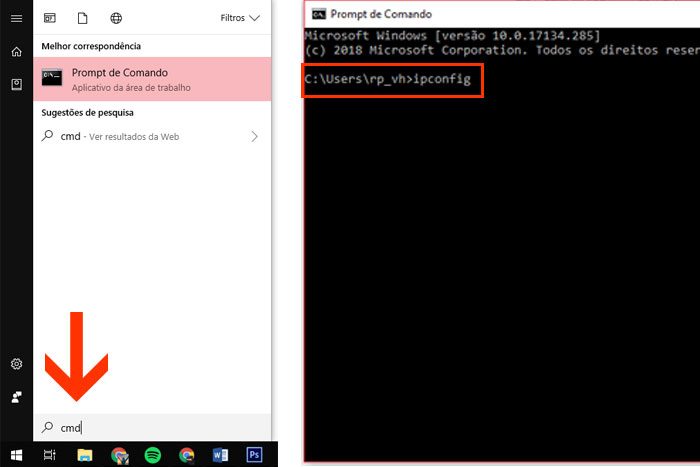
O prompt de comando vai aparecer. É uma tela preta, com vários símbolos e letras.
Depois disso, escreva “ipconfig”, sem as aspas, e dê enter. Vários dados vão aparecer. Procure por “Gateway padrão”.
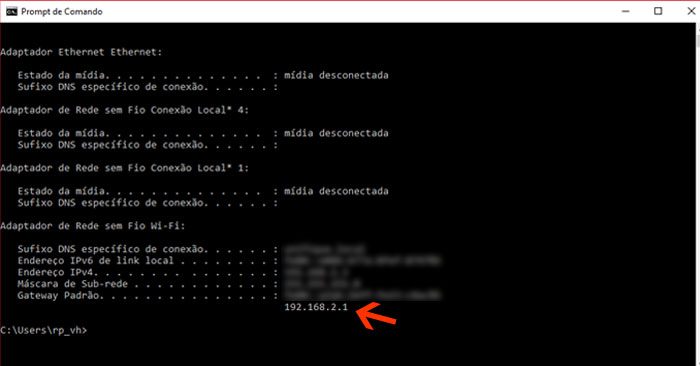
Ao lado, vai aparecer um número. Anote esse número. Ele é o IP do seu roteador. Coloque-o na barra do seu navegador e dê enter.
- Mac
Clique no menu da maça e escolha “preferências do sistema”. Depois disso clique em “rede”. Vai aparecer uma tela. Clique em “avançado”.
Na outra tela, escolha a opção “TCP/IP” e procure por “roteador”. Esse é o endereço do seu roteador.
Coloque-o na barra do seu navegador e dê enter.
Passo 3: acesse as configurações do roteador
O seu navegador vai te mostrar uma tela de login. Por padrão, o nome de usuário deve ser “admin” e a senha também é “admin”.
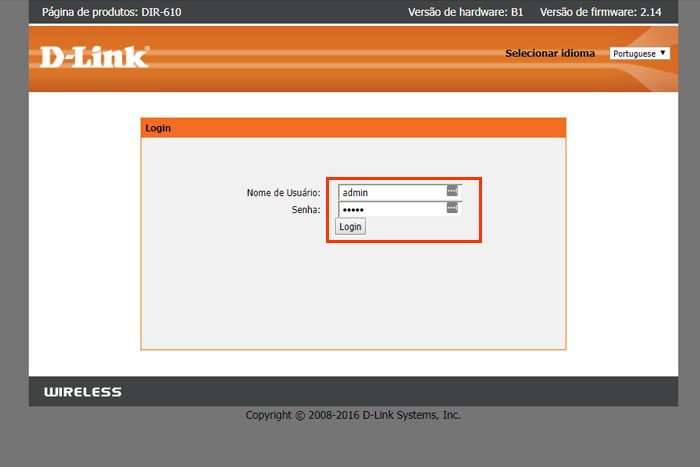
Caso não dê certo, você pode olhar o manual do seu roteador e verificar a senha dele.
Se você tiver trocado a senha e não se lembra dela, pressione o botão liga/desliga por cerca de 30 segundos.
Essa ação vai reverter a senha para o padrão.
Passo 4: procure pelas configurações Wifi ou Wireless
Essa parte vai variar de acordo com o modelo do seu roteador, mas todos eles possuem uma aba com o nome “Wifi” ou “wireless”.
Clique nessa aba. Se várias seções aparecerem, procure por alguma que esteja relacionado a segurança.
Passo 5: troque o nome e a senha da sua rede Wifi
Nessa janela você verá campos com o nome “SSID”, “Network Name” e “Password”. Os dois primeiros significam o nome da sua rede.
O último significa a senha da sua rede Wifi. Troque os dois de acordo com sua preferência.
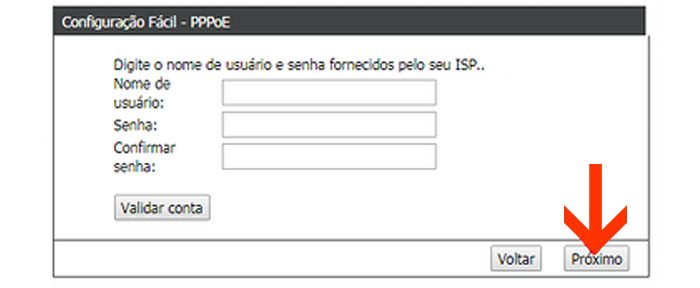
Lembre-se de colocar algo fácil de ser lembrado, mas não tão fácil ao ponto de pessoas desconhecidas descobrirem.
Antes de fechar o navegador, salve todas as alterações feitas. Pronto!
Há a possibilidade do seu roteador pedir para ser reiniciado, para que as mudanças sejam aplicadas.
Caso isso aconteça, quando sua rede for ligada de novo, o nome e a senha do seu Wifi já estarão redefinidos.
Será necessário conectar novamente todos os dispositivos que estavam ligados à sua rede Wifi.
Veja também: Como aumentar o sinal do Wifi
Espero que você tenha entendido como mudar senha do Wifi. Até mais!






Deixe um comentário
Você precisa fazer o login para publicar um comentário.